
Comment synchroniser et mettre à jour rapidement plusieurs versions de fichiers lorsque le contrôle de version est chaotique ? L'éditeur PHP Xigua vous propose un guide d'utilisation détaillé de Beyond Compare. Cet outil vous montrera des étapes pratiques telles que comparer deux répertoires ou fichiers, fusionner les modifications, générer des rapports de différences et synchroniser les mises à jour des versions de fichiers. Commencez à lire maintenant, maîtrisez les puissantes fonctions de Beyond Compare et résolvez vos problèmes de synchronisation de versions !
Afin de mieux gérer les fichiers dans les dossiers, l'outil de comparaison de fichiers Beyond Compare (système Windows) est équipé d'une fonction de synchronisation de dossiers, permettant aux utilisateurs de comparer entre différents dossiers et de synchroniser ces dossiers pour mieux classer et organiser les documents.
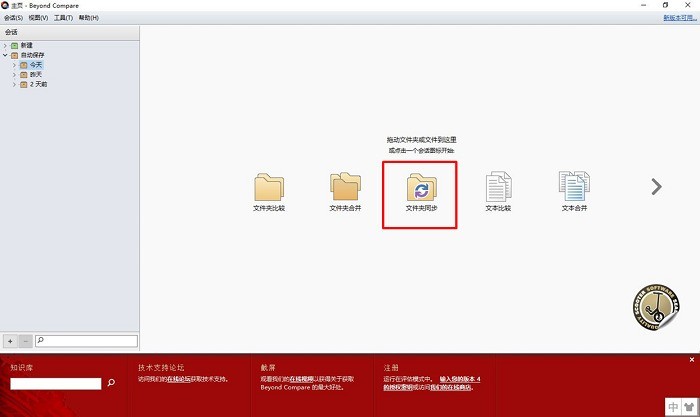
Figure 1 : Fonction de synchronisation des dossiers
1. Afficher les différences
La fonction [Synchronisation de fichiers] de l'outil de comparaison de fichiers Beyond Compare permet aux utilisateurs de synchroniser deux dossiers. Synchronisation des dossiers] et importez deux dossiers à comparer dans son panneau de fonctions.
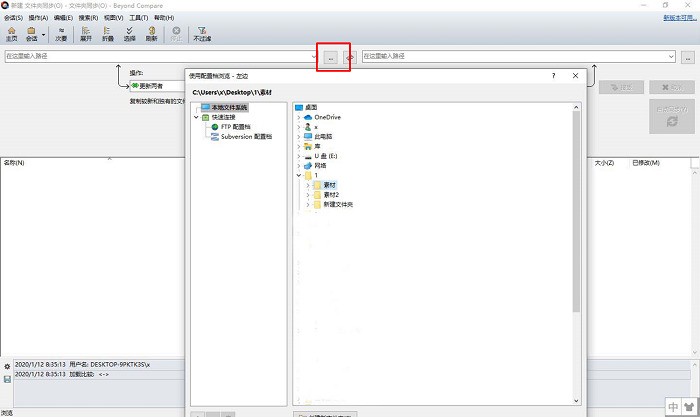
Figure 2 : Ouvrez le dossier
Après avoir ouvert le dossier, nous pouvons voir les différences entre les deux dossiers dans la liste des différences de fichiers du logiciel. Comme vous pouvez le voir dans l'exemple ci-dessous, le dossier de gauche contient un fichier unique, tandis que le dossier de droite contient 3 fichiers uniques.
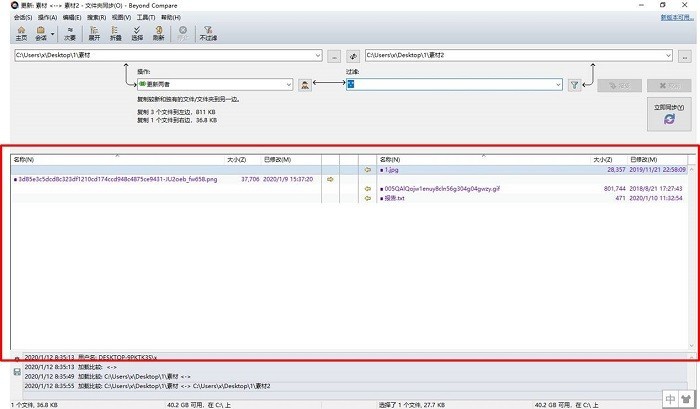
Figure 3 : Résultats de la comparaison
2. Supprimer les fichiers redondants
Après avoir trouvé les différences entre les deux dossiers, nous pouvons opérer sur les fichiers spécifiques. Par exemple, lorsque nous identifions que l'un des fichiers est un fichier redondant, nous pouvons cliquer avec le bouton droit pour sélectionner le fichier et sélectionner l'option [Supprimer] dans son menu contextuel pour supprimer le fichier redondant.
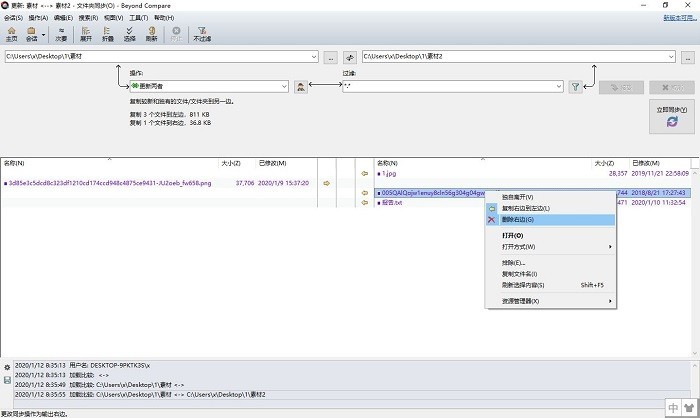
Figure 4 : Supprimer des fichiers
3. Comparer les fichiers
Lorsque nous ne pouvons pas confirmer si le fichier de différence est un fichier en double, nous pouvons cliquer avec le bouton droit pour sélectionner le fichier et sélectionner [Ouvrir avec] dans son menu contextuel, utiliser L'outil de comparaison de fichiers Beyond Compare utilise d'autres fonctions de comparaison de fichiers pour confirmer si les fichiers sont dupliqués.
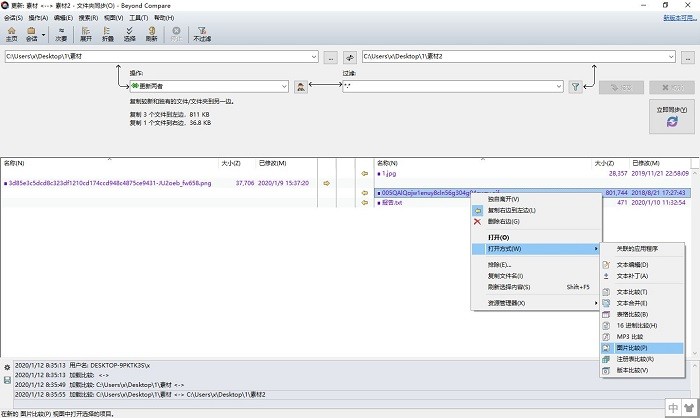
Figure 5 : Comparaison de fichiers spécifiques
4. Paramètres de synchronisation
Enfin, nous devons effectuer des paramètres spécifiques pour le type de synchronisation. Par exemple, lorsque nous sélectionnons [Mettre à jour les deux], nous appliquons les règles du diagramme d'exemple, c'est-à-dire que les deux dossiers conservent ou copient les dernières versions des fichiers. Bien entendu, nous pouvons également choisir des paramètres de règles tels que [Mettre à jour à gauche] et [Mettre à jour à droite].
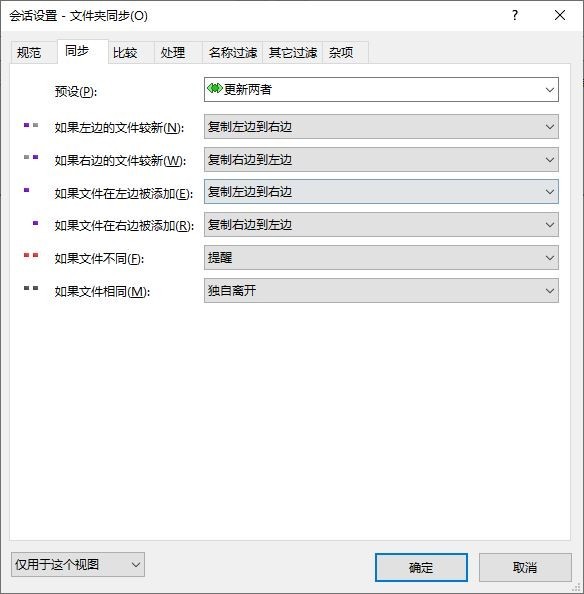
Figure 6 : Paramètres de synchronisation
Une fois les paramètres terminés, nous pouvons cliquer sur le bouton [Sync Now] à droite au milieu du logiciel pour synchroniser les dossiers. Comme vous pouvez le voir dans l'exemple de l'image ci-dessous, sous le paramètre [Mettre à jour les deux], les deux dossiers ont été complètement synchronisés et il n'y a aucune différence.
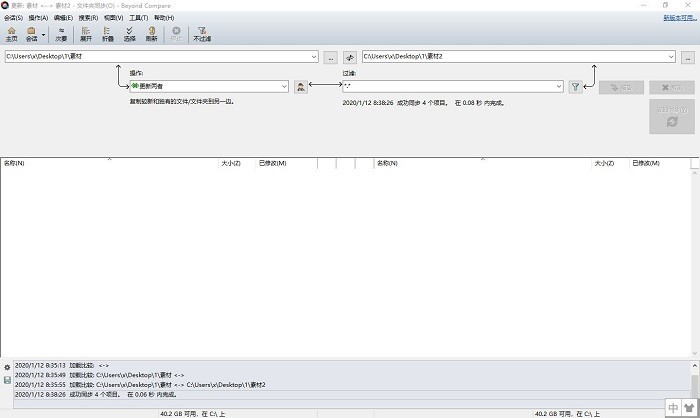
Figure 7 : Synchronisation terminée
En utilisant la fonction de synchronisation de dossiers de l'outil de comparaison de fichiers Beyond Compare, nous pouvons éviter d'utiliser des méthodes manuelles pour intégrer plusieurs dossiers similaires et conserver des fichiers entre différentes personnes en même temps. la dernière version.
Ce qui précède est le contenu détaillé de. pour plus d'informations, suivez d'autres articles connexes sur le site Web de PHP en chinois!
 Tutoriel de saisie de symboles pleine largeur
Tutoriel de saisie de symboles pleine largeur
 Outils de téléchargement et d'installation Linux courants
Outils de téléchargement et d'installation Linux courants
 Comment résoudre l'erreur 0xc000409
Comment résoudre l'erreur 0xc000409
 Qu'est-ce qu'un lecteur optique
Qu'est-ce qu'un lecteur optique
 Comment utiliser l'expression de point d'interrogation en langage C
Comment utiliser l'expression de point d'interrogation en langage C
 Utilisation de la commande source sous Linux
Utilisation de la commande source sous Linux
 Quels sont les systèmes d'exploitation mobiles ?
Quels sont les systèmes d'exploitation mobiles ?
 Activer le numéro qq
Activer le numéro qq
 Quelle devise est MULTI ?
Quelle devise est MULTI ?